Nel seguente video-tutorial incluso in una serie di video per principianti, faremo un esempio pratico di come gestire i file rar dal terminale del nostro sistema operativo Linux, in questo caso da Ubuntu.
L'esercizio è progettato per i principianti in questo sistema operativo e, seguendo tutti i passaggi, faremo prima noi stessi installa i pacchetti necessari per comprimere e decomprimere i file in formato raro, e poi attraverso il Esercizio pratico zip e decomprimili senza alcun problema.
Affinché questo esercizio dia i suoi frutti, è conveniente che mentre seguiamo il video tutorial, andiamo facendo l'esercizio da soliIn questo modo e con la pratica, possiamo conservare al meglio i concetti di ciò che stiamo facendo.
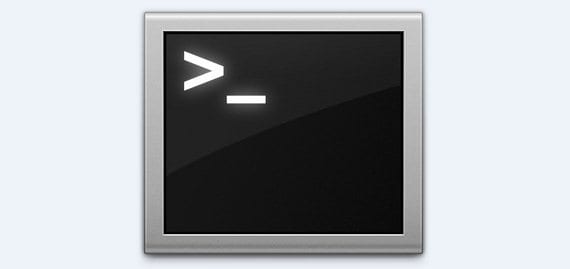
I comandi cosa useremo in questo esercizio praticoo sono i seguenti:
Per installare rar:
- sudo apt-get install rar
Per installare unrar:
- sudo apt-get install unrar
Se questo ordine riporterà qualche tipo di problema, che mi è successo, lo aggiungeremo alla fine –Fix-missing rimanendo in questo modo:
- sudo apt-get install unrar --fix-missing
Per comprimere i file useremo il comando:
- strano file nomefile.rar da includere
- strano nomefile.rar *
Con il primo comando aggiungeremo i file uno per unoe con il secondo includeremo Tutti i file che sono all'interno della directory in cui ci troviamo.
Se quello che vogliamo è comprimere aggiungendo un file parola d'ordine al file .rar, aggiungeremo -p alla fine di uno dei due ordini.
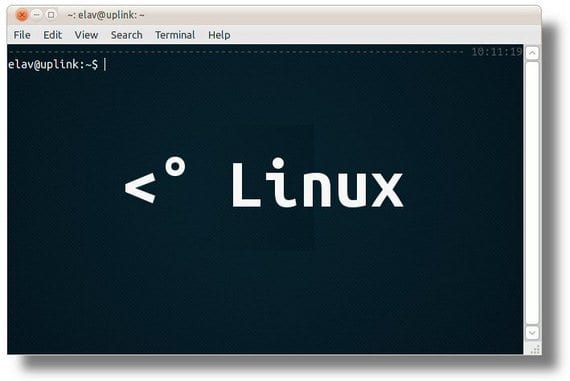
a decomprimere sarà semplice come usare il comando unrar:
- non raro x nome_rar.rar
- non raro x name_del_rar.rar percorso in cui vogliamo decomprimerlo
Con il primo ordine lo decomprimeremo nella directory che siamo e con il secondo gli diremo la directory in cui vogliamo che lo decomprimi.
Anche se può sembrare un disastro, se fai l'esercizio da solo e guarda il video tutorial creato per questo scopo, sicuro che tutto sia molto più chiaro, e in un paio di volte che lo ripeti, avrai sicuramente il nozioni di base molto chiaro.
Maggiori informazioni - Terminale per principianti: video tutorial I
Grazie mille mi ha aiutato molto solo per chiarire che se abbiamo bisogno di comprimere il contenuto di una directory da un altro percorso, fallo in questo modo:
rar per conto di rar.rar / home / user / photos / *
L'ho usato per cbrs
Grazie mille per la punta, Francisco! Una domanda, come escludere determinati file o directory che si trovano all'interno della directory che voglio comprimere in .rar? Apprezzo la tua risposta, saluti!
La risposta è un po 'in ritardo ma servirà a chi lo richiede. All'interno di quella stessa directory devi creare il rar indicando quali file comprimerai, molto simile se lo facessi graficamente contrassegnando i file con il tasto CTRL o MAIUSC.
Grazie mille Francisco mi ha aiutato molto perché ho provato a decomprimere un gioco per PSP senza il terminale e mi ha dato quanto segue: Si è verificato un errore durante l'estrazione dei file.
Sequenza PPmd non valida.
Con il terminale sono riuscito a decomprimerlo senza problemi.
ottimo per iniziare
grazie per il contributo ... 🙂
Eccellente risolvo il problema
Per coloro che vogliono decomprimere un rar diviso in più parti, ad esempio: book.part1.rar, book.part2.rar, ... aggiungi semplicemente un asterisco sulla riga di comando in questo modo: unrar x book.part * .rar